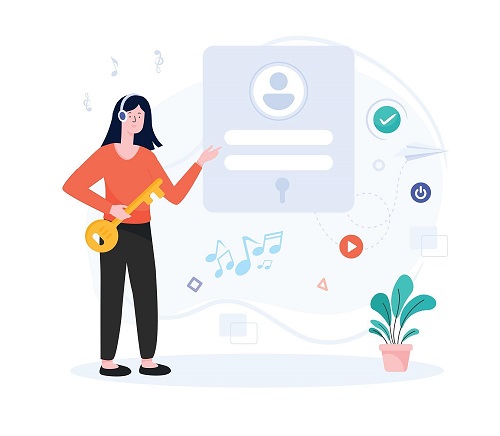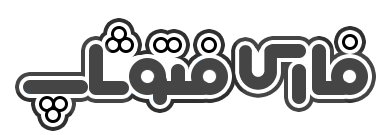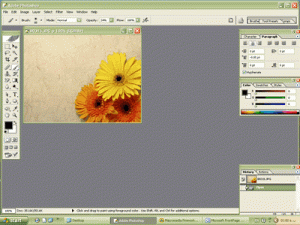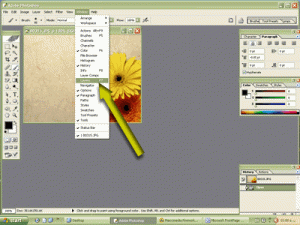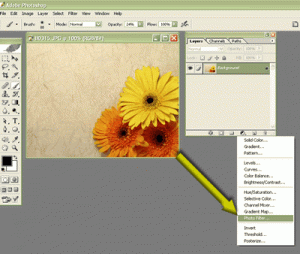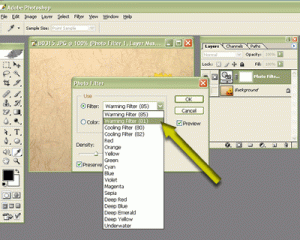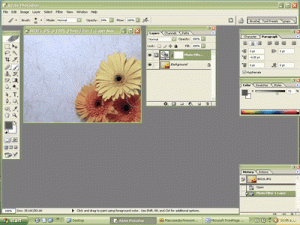Photo Filter ها، آموزش استفاده از Photo Filter- فیلترهای اصلاح كننده رنگی هستند كه مجموعه فیلترهای واقعی كه عكاسان قدیمی مورد استفاده قرار میدادند را شبیهسازی میكنند.
در این كار عملی نحوه استفاده آنها را در ارتباط با همترازی لایهها بررسی خواهیم كرد.
باز كردن فایل
فایلی كه قصد اعمال تغییرات در آن را دارید با استفاده از گزینه File\Open انتخاب كنید.برای اجرای پالت Layers گزینه Window\Layers را انتخاب كنید.
ایجاد Photo Filter و Adjustment Layer
آیكون Adjustment Layer ای كه در پائین پالت Layers قرار دارد كلیك كرده و دكمه ماوس را پائین نگه دارید تا منویی شامل گزینههای مختلف همترازی لایهها نمایان شود.
برای باز شدن كادر محاورهای Photo Filter، این گزینه را از منوی نمایان شده انتخاب كنید.
در كادر محاورهای Photo Filter بطور پیشفرض گزینه Color انتخاب شده است.
در نمونه رنگ كلیك كرده و یك رنگ را از پنجره انتخابگر رنگ انتخاب كنید.
دكمه رادیویی Filter را فعال كرده و از منوی كشویی یك فیلتر را انتخاب كنید.
فیلترها متناظر با فیلترهای قدیمی و واقعی حرفه عكاسی نامگذاری شدهاند.
فیلترهای واقعی به ندرت با غلظت 100% اعمال میشوند كه متأسفانه مقدار پیشفرض این فیلتر هستند.
برای نزدیك شدن به افكت مناسب مقدار Density را كاهش دهید.
آموزش استفاده از Photo Filter- برای ایجاد Photo Filter و اعمال افكت، دكمة OK را كلیك كنید.
استفاده از طیف برای جدا كردن افكتها برای ایجاد یك افكت فیلتر جداگانه، در پالت Layers گزینه Photo Filter را انتخاب كرده و آیكون Add Layer Mask را كه در پائین پالت Layers قرار دارد كلیك كنید.